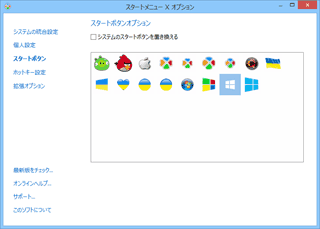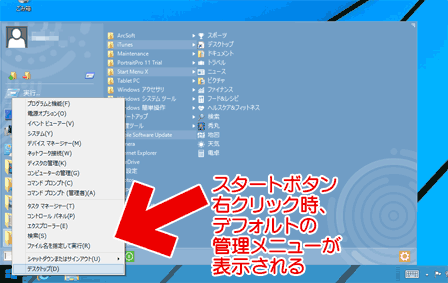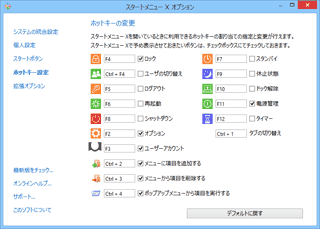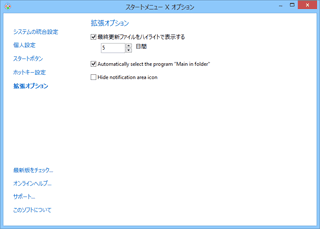Windowsのスタートボタンを可愛い感じにカスタマイズできるツール「スタートボタン8 (英語名 Start Menu X)」の紹介です。
ツール名に「8」の文字が入っていますが、Windows10でも作動します。
インストール後のスタートボタン
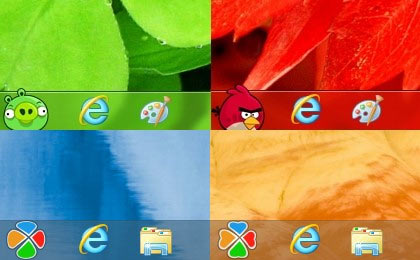
▲上図のようなデザインのスタートボタンが、10種類以上用意されています。
公式サイト&ダウンロード: スタートボタン8 (Start Menu X)
ライセンス: フリーウェア(有料版に同梱、インストール時に選択)
対象OS: Windows 10 / 8.1 / 7 / Vista / XP
インストール方法:別ページに記載
ボタンの種類・操作方法
選べるスタートボタンの種類は、全部で17種類です。
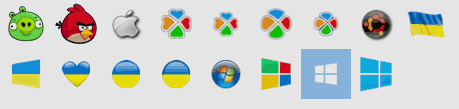
▲Mac風のボタン、Linux風のボタン、Windows Vista~8.1風のデザインも用意されています。
スタートボタンを押した際のメニュー表示
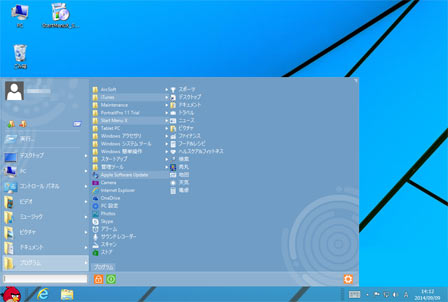
▲クリックで拡大
インストールされたアプリケーションは、XPの頃のようにツリー状で一覧表示されます。メニューの横幅やグループ分け、色合いの変更など、簡単なカスタマイズも可能です。
モダンメニューへのアクセス方法
スタートメニューを2回クリックすると、モダンメニューに切り替わります。
設定変更時の操作
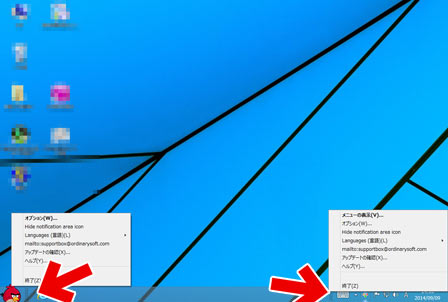
▲クリックで拡大
「スタートボタン」または「タスクトレイの Start Menu Xアイコン」を右クリックすると、オプションメニューが選択できます。
スポンサー リンク
各種設定画面
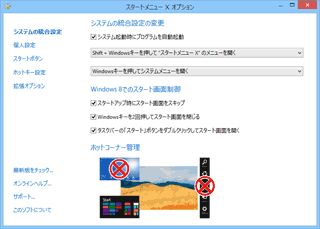
▲クリックで拡大
PC起動時に常駐するか、ホットコーナー機能を停止させるか、Windows8のスタート画面をスキップするか、などの設定を行えます。
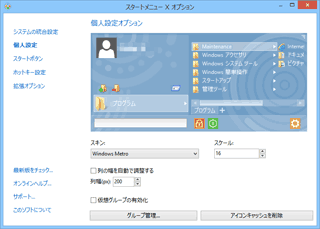
▲スタートメニューの表示をカスタマイズ可能です。
スキンの色合い、文字の大きさ、メニューの横幅などが変更可能です。